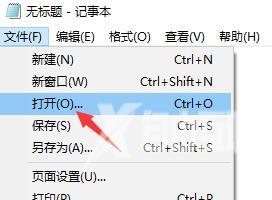win11文本文档打不开解决方法是按下键盘上的“win+r”调出运行。然后在其中输入“notepad”就可以直接新建文本文档了。想要打开现有的文本文档,还可以点击左上角的文件,然后点击
win11文本文档打不开解决方法是按下键盘上的“win+r”调出运行。然后在其中输入“notepad”就可以直接新建文本文档了。想要打开现有的文本文档,还可以点击左上角的文件,然后点击“打开”即可。
win11文本文档打不开怎么解决相关推荐:win11怎么开启最佳性能模式

1.首先按下键盘上的“win+r”调出运行。

2、然后在其中输入“notepad”就可以直接新建文本文档了。
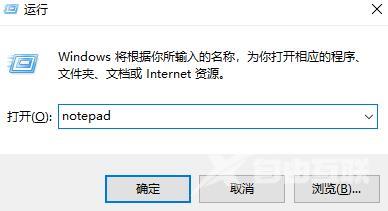
3、如果我们想要打开现有的文本文档,还可以点击左上角的文件,然后点击“打开”即可。